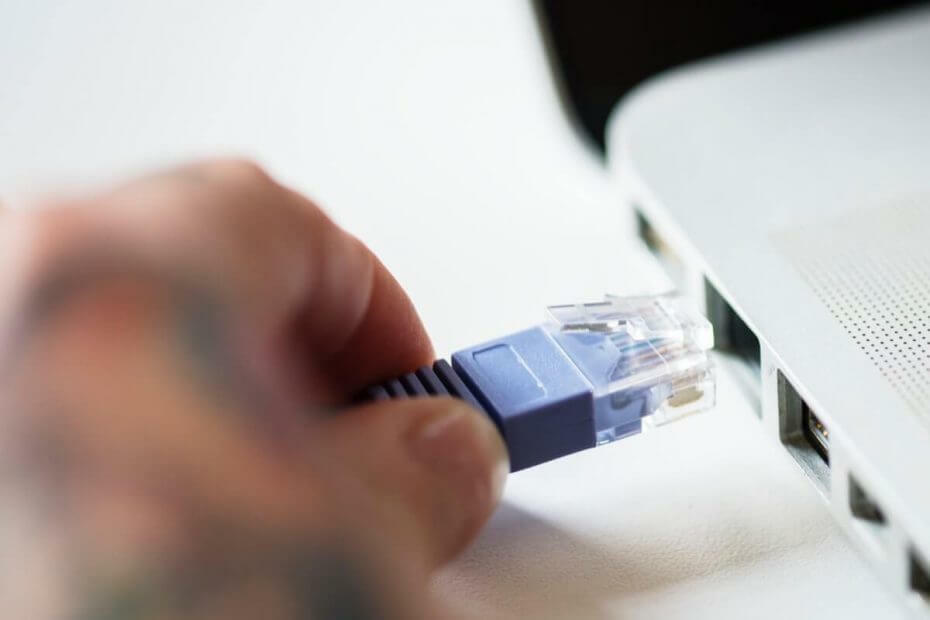
Perangkat lunak ini akan memperbaiki kesalahan umum komputer, melindungi Anda dari kehilangan file, malware, kegagalan perangkat keras, dan mengoptimalkan PC Anda untuk kinerja maksimal. Perbaiki masalah PC dan hapus virus sekarang dalam 3 langkah mudah:
- Unduh Alat Perbaikan PC Restoro yang dilengkapi dengan Teknologi yang Dipatenkan (tersedia paten sini).
- Klik Mulai Pindai untuk menemukan masalah Windows yang dapat menyebabkan masalah PC.
- Klik Perbaiki Semua untuk memperbaiki masalah yang memengaruhi keamanan dan kinerja komputer Anda
- Restoro telah diunduh oleh 0 pembaca bulan ini.
saluran listrik adapter adalah adapter kecil yang hebat yang memungkinkan Anda untuk perpanjang konektivitas internet WiFi Anda di seluruh rumah. Namun, kadang-kadang adaptor Powerline dapat mengalami malfungsi yang mengakibatkan kesalahan jaringan yang tidak teridentifikasi.
Pengguna yang terpengaruh melihat pesan jaringan tak dikenal saat menghubungkan adaptor Powerline ke PC mereka. Kesalahan ini tidak umum untuk adaptor Powerline tetapi juga tidak jarang.
Jika Anda juga terpengaruh oleh kesalahan, berikut adalah beberapa tips pemecahan masalah yang dapat Anda coba untuk mengatasinya.
Bagaimana cara memperbaiki kesalahan jaringan Powerline Adapter Unidentified?
- Setel Ulang Entri Winsock IPv4 / IPv6 ke Default
- Nonaktifkan / Aktifkan Kembali Kartu Jaringan
- Nonaktifkan IPv6 untuk Properti Jaringan
- Perbarui/Copot Pemasangan Adaptor Jaringan
- Solusi Lain untuk Dicoba
- Atur Ulang Adaptor Anda ke Pabrik
1. Setel Ulang Entri Winsock IPv4 / IPv6 ke Default
Pertama, reset PC, router/modem Anda. Tunggu sekitar 20 detik dan nyalakan kembali semuanya. Jika itu tidak membantu, lanjutkan dengan pemecahan masalah.
Jika Katalog Winsock Anda rusak, Anda dapat memperbaikinya dengan mengatur ulang entri Winsock ke default instalasi. Berikut adalah cara melakukannya.
- Ketik cmd di Cortana/Search. Klik kanan pada Prompt Perintah dan pilih Jalankan sebagai administrator.

- Di Command Prompt, ketik perintah ini satu per satu dan tekan Enter.
katalog reset netsh winsockock
netsh int ipv4 reset reset.log
netsh int ipv6 reset reset.log - Tutup jendela Command Prompt dan reboot sistem Anda. Setelah restart, sambungkan ke adaptor Powerline dan periksa apakah ada perbaikan.
2. Nonaktifkan / Aktifkan Kembali Kartu Jaringan
Jika masalahnya bukan karena adaptor Powerline, itu bisa jadi masalah dengan. Anda penyesuai jaringanpada PC Anda. Coba nonaktifkan dan aktifkan kembali adaptor jaringan untuk melihat apakah itu menyelesaikan kesalahan. Berikut adalah cara melakukannya.
- tekan Tombol Windows + R untuk membuka Lari kotak dialog.
- Tipe kontrol dan tekan enter.
- Di Panel Kontrol, klik Jaringan dan Internet.
- Klik Jaringan dan pusat Berbagi.

- Dari panel kiri klik pada Ubah pengaturan Adaptor.
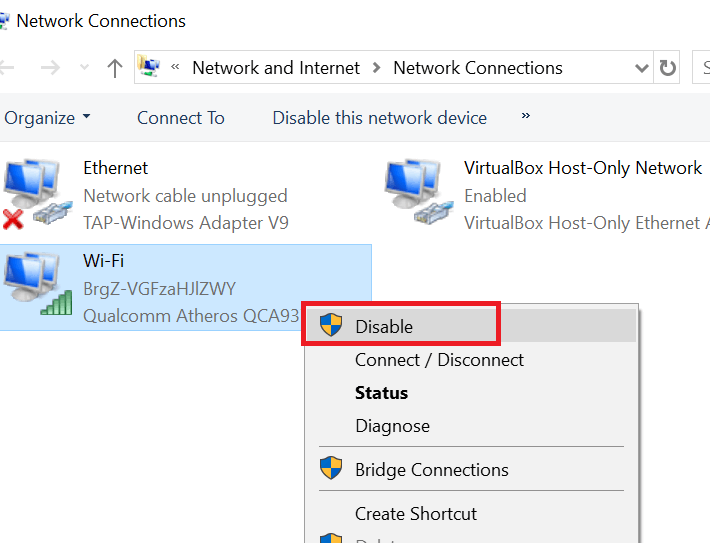
- Klik kanan pada adaptor jaringan yang terpengaruh oleh masalah adaptor saluran listrik dan pilih Nonaktifkan pilihan. Adaptor jaringan akan berwarna abu-abu.
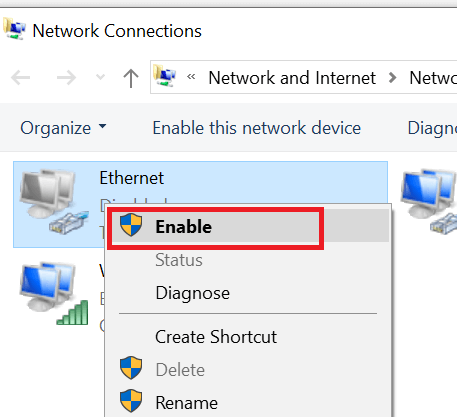
- Klik kanan pada adaptor jaringan yang dinonaktifkan dan pilih "Memungkinkan".
- Nyalakan ulang sistem Anda dan periksa apakah ada perbaikan.
3. Nonaktifkan IPv6 untuk Properti Jaringan
Jalankan Pemindaian Sistem untuk menemukan potensi kesalahan

Unduh Restoro
Alat Perbaikan PC

Klik Mulai Pindai untuk menemukan masalah Windows.

Klik Perbaiki Semua untuk memperbaiki masalah dengan Teknologi yang Dipatenkan.
Jalankan Pemindaian PC dengan Alat Perbaikan Restoro untuk menemukan kesalahan yang menyebabkan masalah keamanan dan perlambatan. Setelah pemindaian selesai, proses perbaikan akan mengganti file yang rusak dengan file dan komponen Windows yang baru.
IPv6 adalah penerus IPv4 yang populer. Namun, tidak semua perangkat sepenuhnya kompatibel dengan protokol IPv6 dan dapat menyebabkan masalah dengan konektivitas internet karena ketidakcocokan.
Anda dapat mencoba menonaktifkan protokol IPv6 dan melihat apakah itu membuat perbedaan.
- tekan Tombol Windows + R.
- Tipe kontrol dan tekan enter.
- Klik Jaringan dan Internet.
- Klik Jaringan dan pusat Berbagi.

- Dari panel kiri, klik Ubah pengaturan adaptor.
- Sekarang klik kanan pada jaringan yang bermasalah dan pilih Properti.

- Di jendela Properties, hapus centang "Protokol Internet Versi 6 (TCP/IPv6)".
- Klik baik untuk menyimpan perubahan.
- Nyalakan ulang komputer Anda dan periksa apakah ada perbaikan.
- Baca juga: 6 VPN terbaik untuk dipasang di Ethernet pada tahun 2019
4. Perbarui/Copot Pemasangan Adaptor Jaringan
- Tipe Pengaturan perangkat di Cortana/Search dan buka.
- Di Pengelola Perangkat, perluas Adaptor Jaringan.
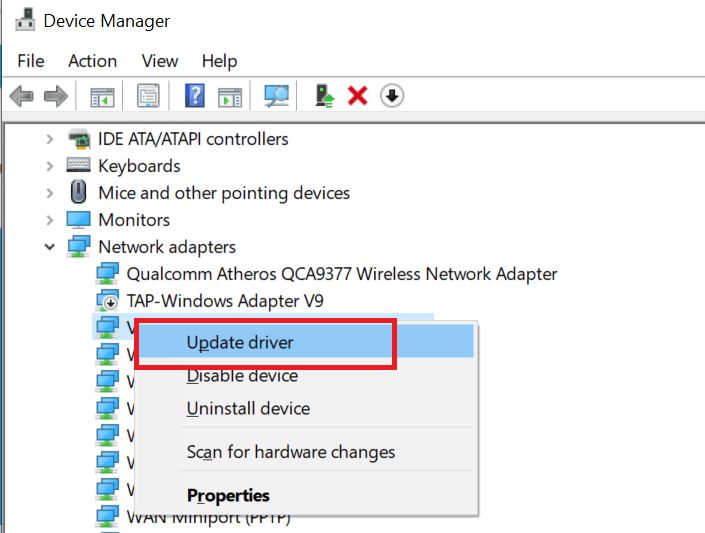
- Klik kanan pada kartu ethernet Anda dan pilih Perbarui Pengandar.
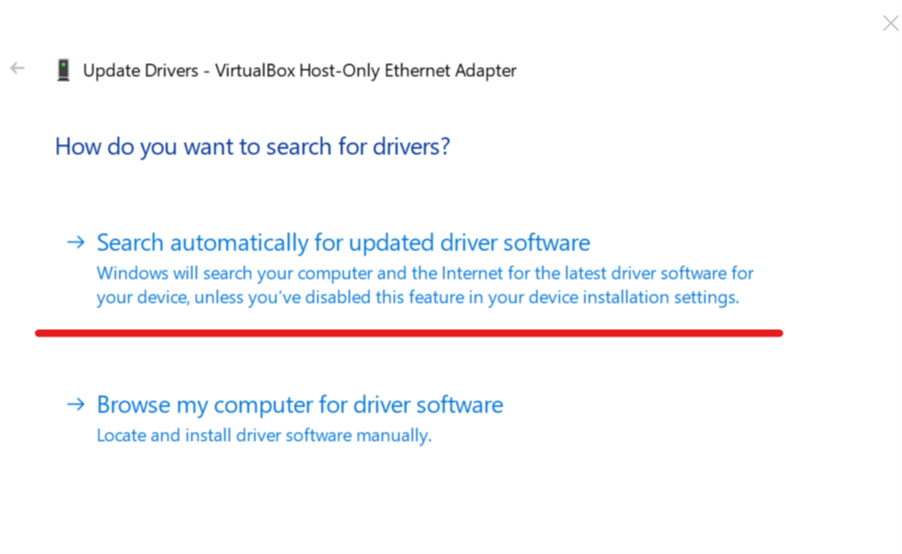
- Pilih Cari dan perbarui driver secara otomatis. Windows akan mengunduh menginstal driver secara otomatis.
Periksa apakah ada perbaikan. Jika tidak, lakukan hal berikut:
- Klik kanan pada adaptor ethernet Anda lagi dan klik Copot pemasangan. Klik Iya untuk mengkonfirmasi.

- Setelah dihapus, klik tindakan dan pilih Pindai perubahan perangkat keras.

- Jika driver tidak diinstal setelah pemindaian perangkat keras, reboot sistem Anda dan Windows akan menginstalnya secara otomatis setelah restart.
5. Solusi Lain untuk Dicoba
- Hindari mencolokkan Adaptor ke soket apa pun yang terletak di dekat peralatan rumah tangga yang menghabiskan banyak daya.
- Colokkan adaptor langsung ke stopkontak dinding Anda tanpa ekstensi apa pun. Menggunakan ekstensi dapat memengaruhi kinerja.
- Cobalah untuk tidak mencolokkan adaptor lain seperti pengisi daya ponsel atau pengisi daya laptop ke soket yang sama yang menghubungkan adaptor Powerline Anda.
6. Atur Ulang Adaptor Anda ke Pabrik
Sebagai upaya terakhir, Anda dapat mencoba mengatur ulang adaptor Powerline ke setelan pabrik. Langkah-langkah untuk mengatur ulang adaptor pabrik mungkin berbeda tergantung pada pembuat adaptor. Langkah-langkah di bawah ini adalah untuk Adaptor TP-Link.
- Hubungkan adaptor Powerline ke komputer Windows.
- Unduh dan instal Manajemen TPLink Utilitas. Anda tidak perlu mengunduh utilitas ini jika Anda memiliki CD sumber yang disertakan dengan adaptor.
- Buka Utilitas Manajemen dan buka Sistem dan klik “Setel Ulang Perangkat Lokal” tombol.
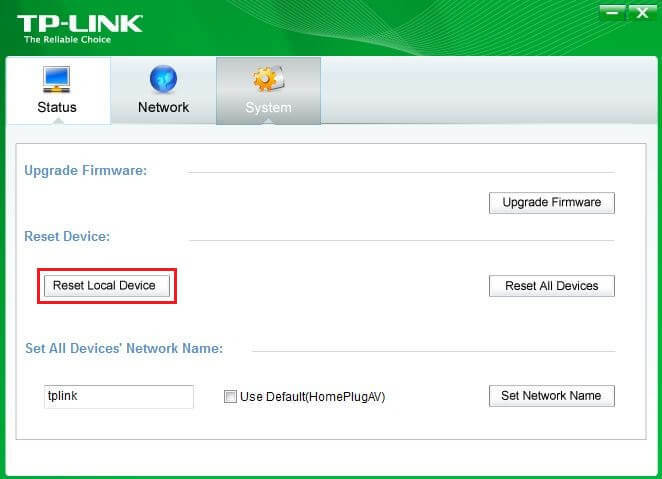
- Setelah proses reset selesai, lepaskan adaptor dan sambungkan ke stopkontak dinding dan periksa apakah ada perbaikan.
Jika Anda memiliki adaptor Wireless Powerline, Anda dapat meresetnya dengan menekan dan menahan tombol Reset menggunakan pin selama 10 detik.
CERITA TERKAIT YANG MUNGKIN ANDA SUKA:
- Ubah PC Anda menjadi router Wi-Fi dalam beberapa langkah sederhana
- 6 antivirus terbaik untuk perlindungan router untuk diinstal pada tahun 2019
- Cara menggabungkan koneksi internet di Windows 10
 Masih mengalami masalah?Perbaiki dengan alat ini:
Masih mengalami masalah?Perbaiki dengan alat ini:
- Unduh Alat Perbaikan PC ini dinilai Hebat di TrustPilot.com (unduh dimulai di halaman ini).
- Klik Mulai Pindai untuk menemukan masalah Windows yang dapat menyebabkan masalah PC.
- Klik Perbaiki Semua untuk memperbaiki masalah dengan Teknologi yang Dipatenkan (Diskon Eksklusif untuk pembaca kami).
Restoro telah diunduh oleh 0 pembaca bulan ini.
![Adaptor TP-Link Powerline Kesalahan Jaringan Tidak Dikenal [FIX]](/f/daa3d8f92f2787706b0a1da45eb2c03e.jpg?width=300&height=460)
![Perbaiki jaringan tak dikenal di Windows 10 [Tidak ada akses internet]](/f/300b8a1551af718fad5660eaf64d77ba.jpg?width=300&height=460)
